ホームページ >モバイルチュートリアル >アンドロイド携帯電話 >Xiaomi 11ultra にスーパー デスクトップの壁紙を設定する_Xiaomi 11ultra にスーパー デスクトップの壁紙を適用する方法
Xiaomi 11ultra にスーパー デスクトップの壁紙を設定する_Xiaomi 11ultra にスーパー デスクトップの壁紙を適用する方法
- WBOYWBOYWBOYWBOYWBOYWBOYWBOYWBOYWBOYWBOYWBOYWBOYWB転載
- 2024-03-25 13:11:231104ブラウズ
php 編集者のXiaoxinは今日、Xiaomi Mi 11 Ultraのスーパーデスクトップの壁紙を設定する方法を紹介します。この方法により、ユーザーは携帯電話用に独自のデスクトップ スタイルを作成し、パーソナライズされたハイライトを追加できます。 Xiaomi Mi 11 Ultraにスーパーデスクトップの壁紙を適用する方法について詳しく知りたい場合は、エディターをフォローして見てください。
1. 電話設定メニューの [壁紙] オプションをクリックします。
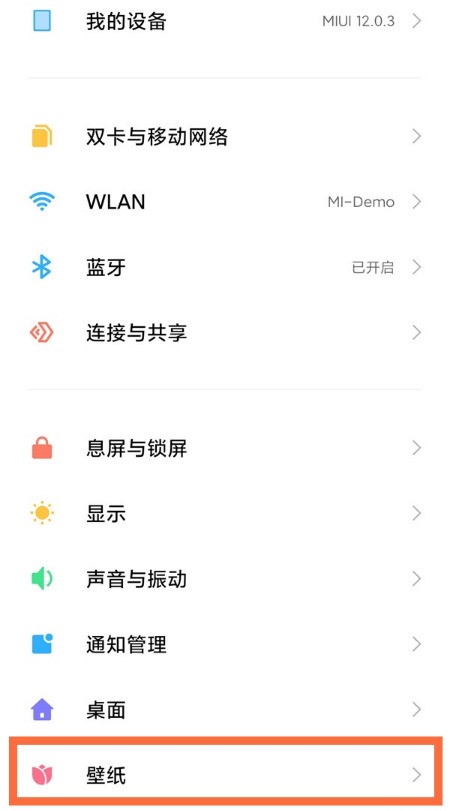
2. [スーパー壁紙]で壁紙のスタイルを選択します。
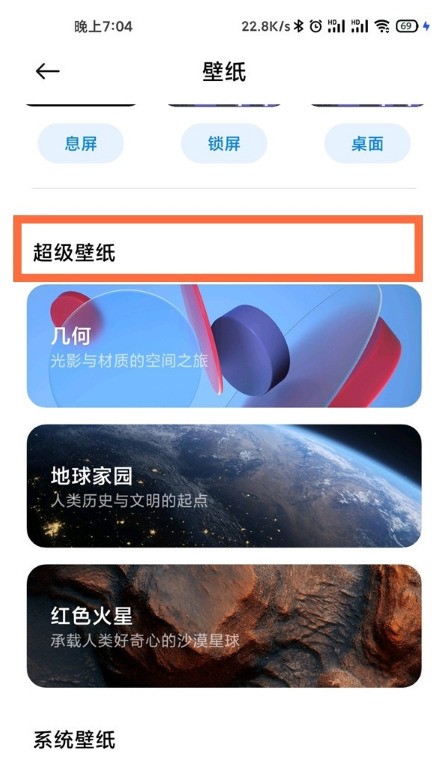
3. [スーパー壁紙を適用]をクリックします。
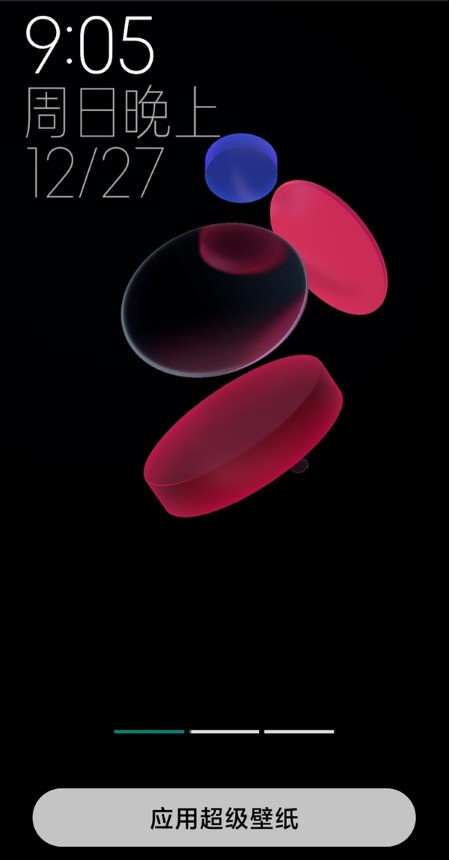
4. メインのデスクトップ インターフェイスで空白スペースを長押しし、デスクトップ設定で [壁紙の変更] をクリックし、[スーパー壁紙] をクリックして、設定する壁紙のスタイルを選択することもできます。
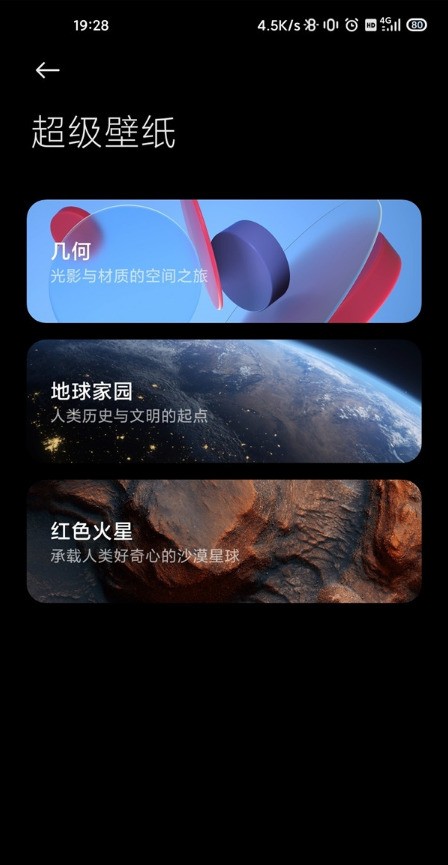
以上がXiaomi 11ultra にスーパー デスクトップの壁紙を設定する_Xiaomi 11ultra にスーパー デスクトップの壁紙を適用する方法の詳細内容です。詳細については、PHP 中国語 Web サイトの他の関連記事を参照してください。
声明:
この記事はzol.com.cnで複製されています。侵害がある場合は、admin@php.cn までご連絡ください。

